Planificateur de tâches Windows est probablement l'une des fonctionnalités les plus utiles, mais les moins utilisées de Microsoft Windows, car elle vous permet d'automatiser l'exécution des tâches que vous souhaitez exécuter régulièrement. Il permet non seulement au système d'exploitation de programmer des tâches système importantes, mais vous permet également d'envoyer des e-mails, de programmer des arrêts, de réveiller un PC du mode veille, de mettre à jour Windows Defender, de faire parler Windows, de jouer une chanson et plus encore!
Si vous avez de nombreuses tâches définies par le planificateur de tâches Windows, vous devez certainement rédiger une explication concise avec un titre simple pour reconnaître vos tâches. Le problème commence lorsque vous devez modifier ou renommer une tâche, pour une raison quelconque.
Le planificateur de tâches ne vous permet de renommer aucune tâche, qu'il s'agisse d'une tâche système prédéfinie ou d'une tâche créée par vous. Lorsque vous ouvrez le Propriétés de n'importe quelle tâche, vous obtiendrez un écran qui ressemble à ceci.
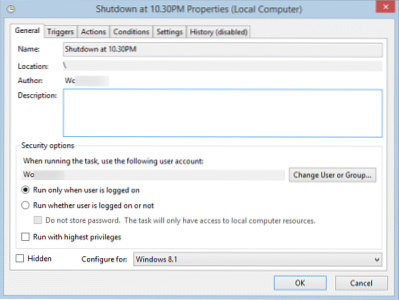
Nous savons comment planifier une nouvelle tâche, mais il n'y a pas d'option directe pour renommer une tâche planifiée. Vous devez effectuer les étapes suivantes pour renommer la tâche du planificateur de tâches Windows.
Renommer la tâche du planificateur de tâches Windows
Ouvrez votre Planificateur de tâches via Démarrer la recherche et choisissez la tâche que vous souhaitez renommer. Ensuite, cliquez sur le Exportation bouton placé sous Élément sélectionné languette.
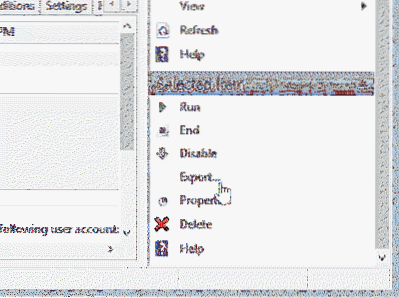
UNE Enregistrer sous la fenêtre s'ouvrira. Enregistrez le fichier dans un emplacement de votre choix. Assurez-vous simplement que le type de fichier est .XML.
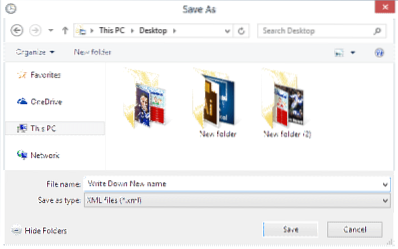
Maintenant, ouvrez le Planificateur de tâches Windows et supprimez la tâche particulière que vous avez exportée. Pour ce faire, faites un clic droit sur cette tâche et sélectionnez Effacer.
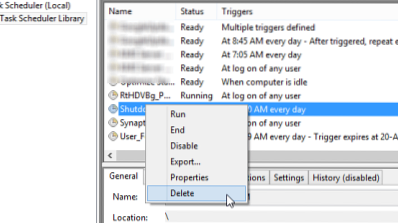
Ensuite, cliquez sur Tâche d'importation bouton placé sous l'un ou l'autre Bibliothèque du planificateur de tâches ou alors Planificateur de tâches (local).

Sélectionnez l'exporté .XML et ouvrez-le.
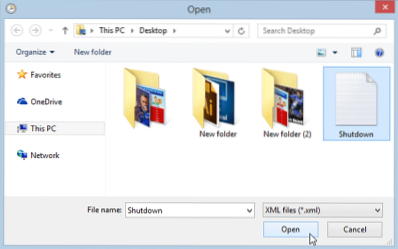
Il vous sera maintenant proposé de modifier le nom de la tâche dans la zone Créer une tâche.
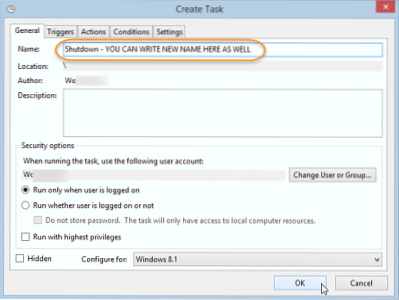
Après avoir renommé la tâche, vous pouvez appuyer sur le bouton d'accord bouton.
En bref, vous exportez une tâche, supprimez la tâche, puis importez à nouveau la tâche - ce qui vous donne la possibilité de la renommer. Bien qu'il soit acceptable de le faire pour les tâches que vous avez créées, ce n'est peut-être PAS une bonne idée de renommer les tâches qui peuvent avoir été créées par le système d'exploitation.
Ce processus ne vous permet pas de renommer des tâches en bloc. Si vous devez renommer plusieurs tâches, vous devrez effectuer les mêmes étapes pour chaque tâche.
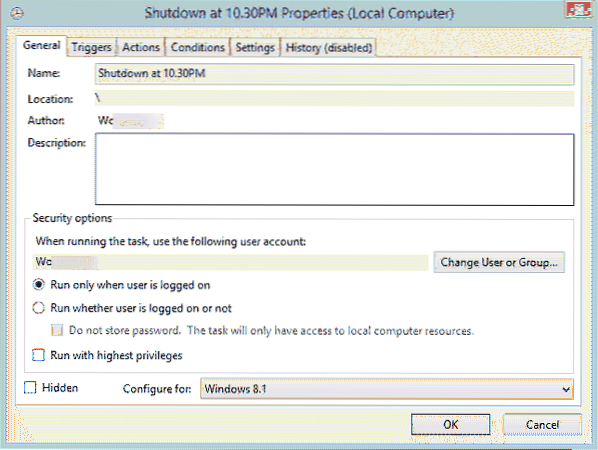
 Phenquestions
Phenquestions


